Formülleri Değerler yerine Excel'de gösterin
Excel'e bir formül yazıp enter'a girer girmez, hesaplanan sonucu döndürür ve formüller kaybolur.
İşte böyle işe yarıyor.
Ancak hesaplanan değerleri değil, hücrelerdeki formülleri göstermek isterseniz ne olur.
Bu Excel öğreticisinde, aşağıdaki konuları kapsayacağım:
- Formüller Excel'de Excel yerine nasıl gösterilir.
- Formülleri Excel'de Yazdırma.
- Yalnızca Seçili Hücrelerde Excel'de Formülleri Nasıl Gösterilir.
- Excel hesaplanan değerler yerine formülleri gösterirken ne yapılması gerektiği.
Formülleri Değerler yerine Excel'de gösterin
Değerleri yerine Excel'de formüllerin gösterilmesi için gereken adımlar şunlardır:
- Şeritteki 'Formüller' sekmesini tıklayın.

- Formül Denetimi grubunda, Formülleri Göster seçeneğini tıklayın.

Formülleri Göster düğmesini tıklatır tıklatmaz çalışma sayfasındaki formülleri görünür hale getirecektir. Bu bir geçiş düğmesi, dolayısıyla formüllerin hesaplanan sonucuyla değiştirilmesini sağlamak için tekrar tıklayabilirsiniz.
Bu bir geçiş düğmesi, dolayısıyla formüllerin hesaplanan sonucuyla değiştirilmesini sağlamak için tekrar tıklayabilirsiniz.
Aşağıda gösterildiği gibi, sütun I formüllere sahiptir. 'Formülleri Göster' düğmesine tıklanmaz, hücreler değer yerine formülleri gösterir.
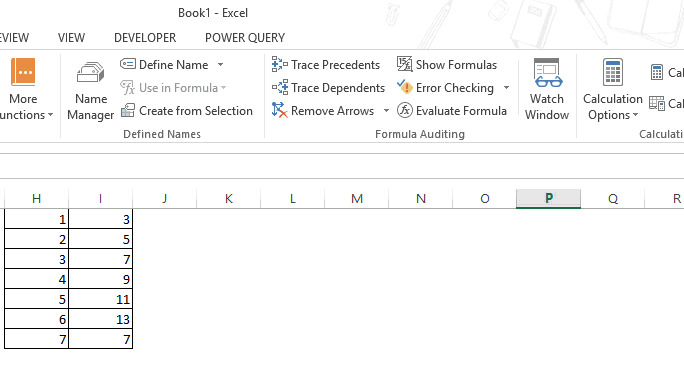
Ayrıca kullanabilirsiniz Excel klavye kısayolunu Ctrl + `(Escape anahtarının altında klavyenin sol üst kısmında bu anahtarı bulacaksınız) -.
Not: Bu sayfa düzeyi bir tekniktir. Bu, Formüller Göster seçeneğini veya kısayolu kullandığınızda, yalnızca aktif sayfadaki formülleri gösterir anlamına gelir. Diğer tüm çalışma sayfalarından etkilenmeyecek. Formülleri diğer çalışma sayfalarında göstermek için o sayfaya gidip bu kısayolu (veya şerit düğmesini) kullanmanız gerekir.
Bazı durumlarda, çok fazla çalışma yapmış olabilirsiniz ve formülleri çalışma kitabındaki tüm çalışma sayfalarında göstermek istersiniz.
Excel'deki tüm çalışma sayfalarında formülleri gösteren adımlar şunlardır:
- 'Dosya' sekmesine gidin. Excel 2007'yi kullanıyorsanız, Office düğmesine gidin.
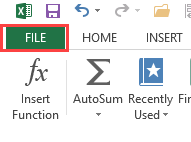
- 'Seçenekler'i tıklayın.
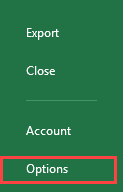
- Sol bölmede Gelişmiş'i seçin.
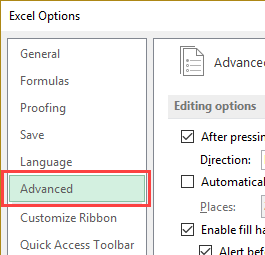
- Sağdaki 'Bu çalışma sayfasının görüntüleme seçenekleri' bölümüne ilerleyin.
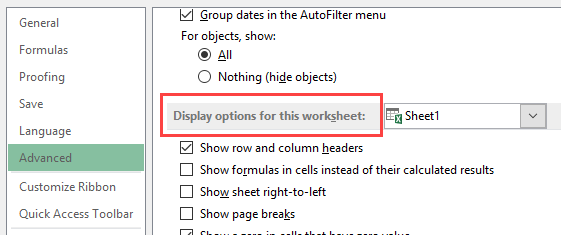
- Açılır listeden, formüller yerine değerler göstermek istediğiniz çalışma sayfasını seçin.
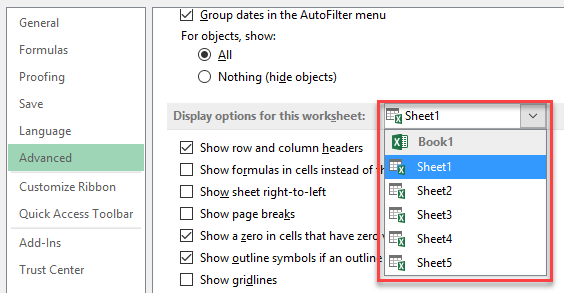
- 'Hesaplanan sonuçları yerine hücrelerdeki formülleri göster' seçeneğini kontrol edin.
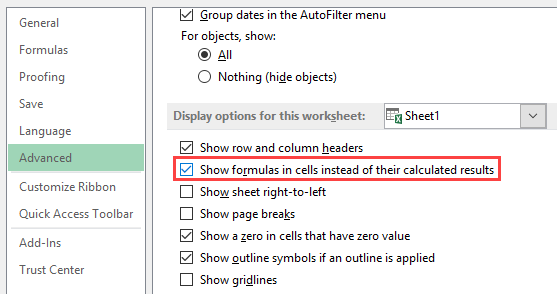
- Tamam'ı tıklayın.
Belirtildiği gibi, şeritte bir kısayol veya 'Formülleri Göster' düğmesine kıyasla daha fazla adıma sahip gibi görünse de, birden fazla çalışma sayfasına sahip olduğunuzda ve bu formların tümünü bu çalışma sayfalarında göstermek istiyorsanız yararlıdır.
Excel'de Formülleri Yazdırma
Excel'de formülleri basmak için gereken adımlar şunlardır:
- Formula sekmesine gidin.
- Formülü Göster seçeneğine tıklayın.
- Dosya -> Yazdır'a gidin.
Yukarıdaki adımlar, değerleri değil formülleri yazdırmasını sağlar.
Formülleri Yalnızca Seçili Hücrelerdeki Değer yerine Excel'de Göster
Şimdiye kadar kapsanan yukarıdaki yöntemler, bir çalışma sayfasındaki tüm formülleri gösterecekti.
Ancak, formülleri yalnızca seçili bazı hücrelerde göstermek isteyebilirsiniz.
Örneğin, bir Excel eğitmeni olarak sıklıkla bir hücredeki formülü ve başka bir hücrenin sonucunu (aşağıda gösterildiği gibi) gösterdiğim şablonlar oluşturuyorum.
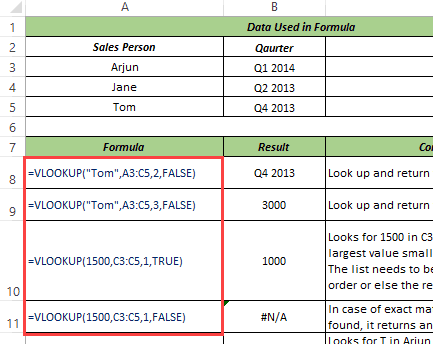
Yalnızca seçili hücrelerdeki Excel'deki formüllerin gösterilmesi adımları şunlardır:
- Değer yerine formülü göstermek istediğiniz hücreyi seçin.
- Ana Sayfa -> Bul ve Seç -> Değiştir'e gidin (klavye kısayolu - Kontrol + H).
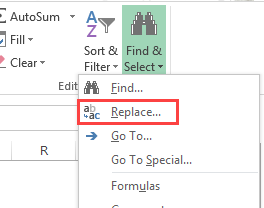
- Bul ve Değiştir iletişim kutusundaki değiştirme sekmesinde, 'Bul' alanına = ve 'Değiştir' alanına '= yazın.
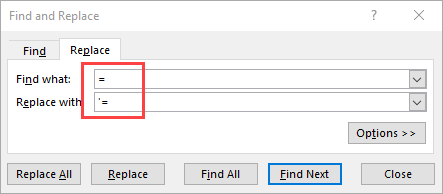
- Tümünü Değiştir'i tıklayın.
Bu, seçilen tüm hücredeki formülleri gösterirken kalan hücreler değişmeden kalır.
Not: Formülden önce bir boşluk girildiğinde, metin dizesi yapar ve boşluk karakteri, eşit işaretten önce görülebilir. Öte yandan, eşittir işaretinden önce bir kesme işareti kullanıldığında, formülü metin dizesi haline getirir, ancak kesme işareti hücrede görünmez (yalnızca formül çubuğunda ve düzenleme modunda görünür).
Hesaplanan değerler yerine formülleri gösteren Excel nasıl işlenir
Bazen, Excel'deki hücrelerin değeri yerine formülü gösterdiğini görebilirsiniz.
Bunun olmasının birkaç nedeni vardır:
- 'Formülleri Göster' modu etkin durumdadır veya yanlışlıkla Control + kısayoluna basmış olabilirsiniz. Bunu devre dışı bırakmak için, kısayolu yeniden kullanın veya Formüller sekmesindeki 'Formülü Göster' seçeneğini tıklayın.
- Formülde eşit olarak işaretlemeden önce boşluk karakteri veya kesme işaretinin varlığına bağlı olabilir. Eşit işaretten önce bunların varlığı hücre biçimini metin olarak yapar ve formül yerine değer ortaya çıkar. Bunu halletmek için, bunları kaldırmanız yeterlidir. Bunu yapmak için bul ve değiştir'i kullanabilirsiniz .
- Bir hücrenin 'Metin' biçimlendirmesi uygulanmışsa ve formülü girin ve enter tuşuna basın, hesaplanan değer yerine formülü göstermeye devam edecektir. Bu sorunu çözmek için Ana Sayfa sekmesine gidin ve Sayı grubuyla biçimlendirmeyi Genel olarak değiştirin.
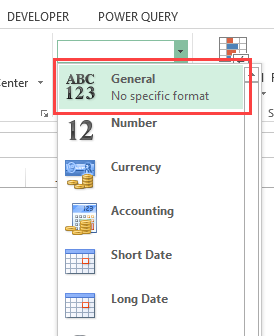

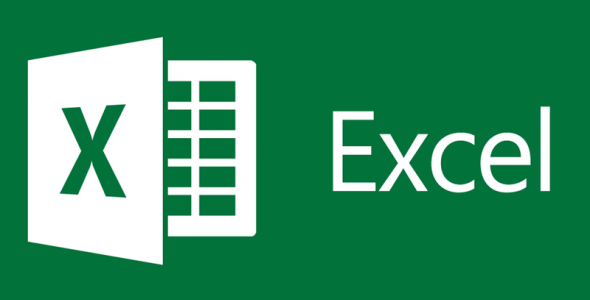










Henüz Yorum Yapılmamış, İlk Yorumu Siz Yapın